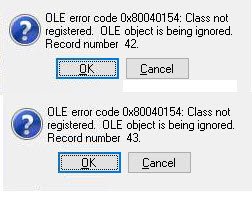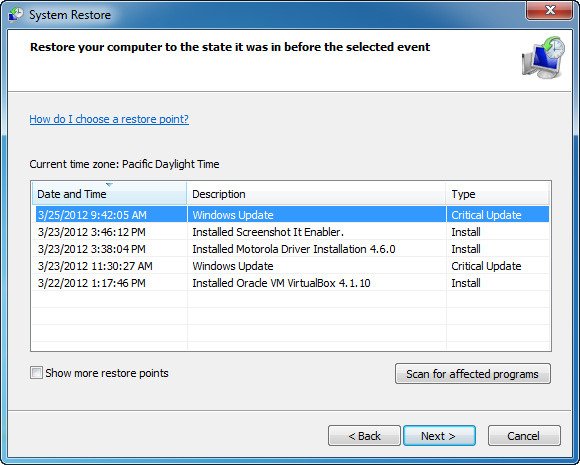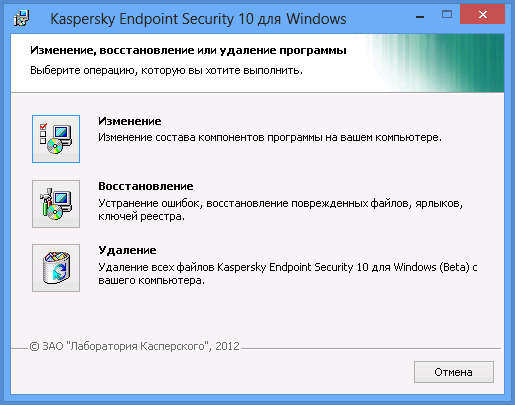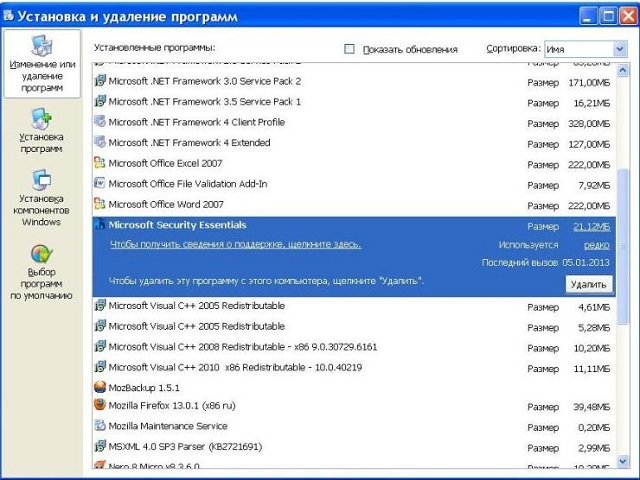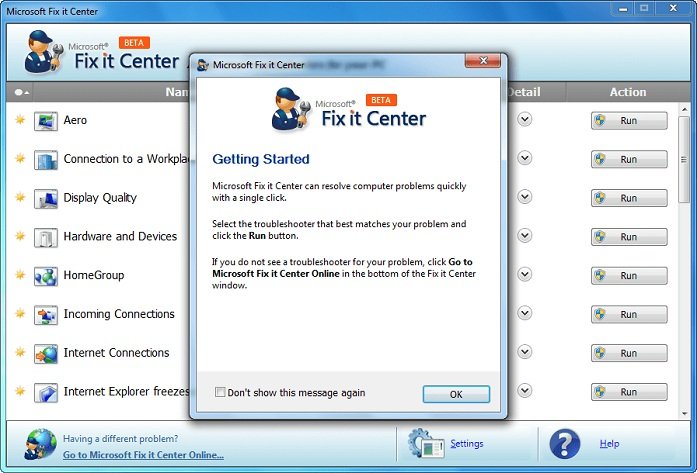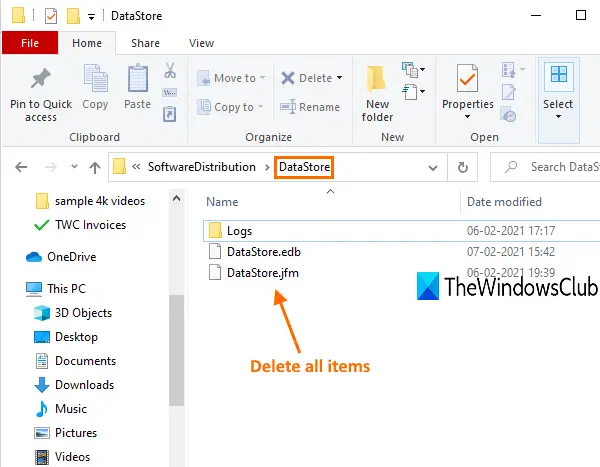Обновлено: 08.06.2023
Любая программа, установленная на компьютер, может время от времени работать неправильно. Периодические сбои, которые приводят к невозможности использования ПО, называются ошибки. Чтобы суметь диагностировать и устранять ошибки в 1С, пользователь должен хотя бы немного разбираться в особенностях работы программ. Наличие минимальных знаний позволяет решать проблемы самостоятельно.
Прежде чем рассматривать основные разновидности ошибок, стоит заметить, что они отличаются между собой по происхождению. Приложение может привести к физическому или логическому сбою. В результате 1С просто не запускается или начинает работать в режиме «Конфигуратор». Пользовательский режим бывает недоступен или, при использовании определенных команд, будет появляться сбой.
Чтобы научиться быстро исправлять ошибки в 1С необходимо изначально их проанализировать. Часто во всплывающем окне написана суть некорректного поведения, что помогает решить проблему.
Причины появления ошибки в 1С
Разберем основные моменты, связанные с частым появлением сбоев при работе с базой данных. Они возникают в разных ситуациях, и определить их истинную причину не всегда возможно.
Одна из самых частых причин нарушение работы связанна с компьютером, на который установлена база данных 1С. Рабочая область может автоматически закрываться из-за нехватки оперативной памяти на сервере. Все возникающие неисправности должны быстро устраняться. В противном случае есть вероятность потери данных.
Часто возникающие ошибки 1С
Все имеющиеся сбои выводят на экран разные уведомления. Одинакового текста не бывает. Чтобы проще ориентироваться, разделим существующие ошибки 1С на следующие пункты:
- Недостаточно памяти.
- Ошибка доступа.
- Ошибка формата потока.
- Ошибка СУБД: Файл базы данных поврежден.
- Неправильное отображение блоков формы.
- Внутренняя ошибка компоненты dbeng.
- Dump при запуске.
- Неверный формат хранилища.
- Ничего не работает.
Для того, чтобы научиться исправлять возникающие ошибки, рассмотрим каждый пункт по отдельности.
Недостаточно памяти
Подобный сбой проявляется только в том случае, если на выполнение операций с программой выделено мало оперативной памяти. Приложение не может обрабатывать большие объемы информации, поэтому выдает «Недостаточно памяти 1С». Это случается при формировании отчета, обработки «тяжелого» файла, обновлении конфигурации и т.д. Причина – мощности компьютера недостаточно.
Пользователь может самостоятельно решить проблему с памятью. По умолчанию операционная система выделят фиксированное значение гигабайт на обслуживание приложения: 32 bit ОС – 2 Гб, 64 bit – 4 Гб.
Увеличить размер выделенной памяти можно вручную. Для этого запускается адресная строка (Пуск – Выполнить, вводиться фраза cmd). После нажатия «Ентер» достаточно ввести фразу bcdedit /set increaseuserva 4096 и подтвердить действие (клавиша «Enter»). Цифра 4096 – новый выделяемый объем «оперативки». Выполняется перезагрузка системы. Проблема должна быть устранена.
Ошибка доступа
Она возникает, если учетная запись не имеет достаточно прав. Проявляется при выполнении определенного действия, которое доступно только ограниченному кругу пользователей. Для исправления ситуации достаточно изменить роль выбранного профиля в конфигураторе (вкладка «Администрирование – Пользователи»). В некоторых случаях это увеличивает безопасность базы данных, если необходимо защитить файлы от изменения сторонними людьми.
Ошибка формата потока
Когда пользователь только запускает программу, на экране может появиться окно сбоя. Оно предлагает завершить работу или перезапустить. Причиной выступает некорректное завершение работы приложения.
Устранение подобной ошибки 1С выполняется простой чисткой кэша. Для этого необходимо перейти в папку, где хранятся временные файлы. В Windows 7 и выше она находится по адресу C:UsersUsernameAppDataLocal1C или C:UsersUsernameAppDataRoaming1C. Для Windows ХР другой путь – Local SettingsApplication Data1C. Все файлы, начинающиеся на 1cv8, кроме «1Cv8.1CD» полностью удаляются.
Если «Ошибка формата потока» возникает в процессе работы, то нужно провести тестирование (Администрирование – Тестирование и исправление), выбрать первые 2 галочки и запустить процесс.
Ошибка СУБД: Файл базы данных поврежден
Если всплывает информационное окно с подобной надписью, неисправность базы данных решается тестированием файла и всей информационной базы. Такое мероприятие может проводиться 2 способами:
- Запуск утилиты chdbfl.exe. Эта программа предназначена для того, чтобы проверять целостность базы данных при совместном ее использовании с информационной базой. Данный метод хорош тем, что дает возможность решать сбои даже в тех ситуациях, когда конфигуратор запустить невозможно. Сначала выполняется резервное копирование информации. В папке, где установлен 1С (директория bin) находится файл chdbfl.exe. Он запускается, в окне прописывает путь к файлу базы данных и ставится галочка, чтобы провести исправление ошибок. Нажимается кнопка «Выполнить». После завершения процесса все должно заработать. Если нет – используется конфигуратор.
- Через конфигуратор. Нужное окно вызывается после нажатия «Администрирование – Тестирование и исправление». На экране появляется форма, где выставляются галочки на следующе строчки: «Реиндексация таблиц…», «Проверка логической целостности…», «Проверка ссылочной…», «Реструктуризация таблиц…», «Тестирование и исправление» и 2 раза «Создать объекты». Нажимается кнопка «Выполнить». После завершения процедуры сбой устраняется.
Неправильное отображение блоков формы
Такая неисправность возникает от разных факторов. Чтобы привести программу к нормальной работоспособности, пользователю необходимо последовательно выполнить несколько команд. После проведения каждой проверяется устранение сбоя:
Если приведенные методы не помогают, рационально будет провести обновление платформы.
Внутренняя ошибка компоненты dbeng
Dump при запуске
Возвращение 1С в рабочее состояние проводится простым обновлением MS Visual Studio (Visual C++) и дополнительными манипуляциями. Чтобы отследить конкретный файл, в котором возникает ошибка, открывается «Просмотр событий». Для этого пользователь переходит в «Панель управления – Система и безопасность – Администрирование». С левой стороны раскрывается «Журнал Windows – Приложение».
На экране появляется список ошибок и точное расположение поврежденного файла. После установки новой версии MS Visual Studio (Visual C++) с папки System32 копируется одноименный файл dll и вставляется в папку платформы 1С. Проблема решилась.
Неверный формат хранилища
Ничего не работает
Если программа перестала нормально работать без видимых причин, значит пользователю придется самостоятельно искать неисправность. Для восстановления работоспособности базы данных проводятся следующие мероприятия:
- чистится кэш;
- открывается файл chdbfl.exe из папки установки приложения и выполняется исправление;
- выполняется запуск «Конфигуратора» для тестирования и исправления сбоев;
- обновление «1С».
Если это не критичная ошибка, она должна исправляться при установке актуальной версии программного комплекса. В остальных ситуациях необходимо пользоваться помощью профессиональных мастеров, которые отлично понимают принцип подобных продуктов.
Любое программное обеспечение время от времени может выдавать различные сбои. Не исключено, что при работе с программными продуктами линейки «1С:Предприятие 8.3» вы можете столкнуться с ошибками.
Ошибка в «1С» может быть следствием непредвиденного отключения питания, неправильного завершения сеанса, «кривого» кода самописной программы, нарушения логической целостности базы, нехватки памяти, человеческого фактора и других причин. После подобных сбоев программа может не открыться или запуститься в режиме «Конфигуратор», также возможны ошибки в ходе работы с определенными командами.
Для решения этих проблем вы можете обратиться в компанию, обслуживающую вашу систему «1С», или же попробовать разобраться самостоятельно, если это относительно простая ошибка «1С». Для этого нужно уметь правильно диагностировать причину сбоя и хотя бы немного понимать особенности работы системы «1С». Надеемся, что в этом вам поможет наша статья, посвященная разбору наиболее типичных ошибок в «1С» и способу их исправления.
Рассмотрим распространенные ошибки при работе с «1С» 8.3:
- Ошибка доступа
- Неверный формат хранилища
- С одного ПК заходит, с другого нет
- Внутренняя ошибка «1С» компоненты dbeng
- Неправильное отображение блоков формы
- База открывается в конфигураторе, не получается зайти в пользовательский режим
- При определенном действии система переключается на код в конфигуратор
- Система работает только при входе с определенного пользователя
- Ошибка «1С», связанная с таблицами SQL
Обращаем ваше внимание!Обращаем ваше внимание!
Перед любыми действиями с базой мы рекомендуем сделать архивную копию. Если база не открывается в режиме «Конфигуратор», скопируйте папку с базой и выполняйте все операции на копии.
При этом, конечно же, релиз вашей программы должен быть актуальным. Некоторые ошибки легко устраняются сразу после установки обновления программы.
Ошибка доступа
Подобная ошибка «1С» может возникнуть, если у вашей учетной записи недостаточно прав для доступа к определенному действию, которое доступно только ограниченному числу пользователей. Чтобы решить эту проблему, достаточно зайти в режим конфигуратора и изменить роль выбранного профиля во вкладке «Администрирование – Пользователи».
Неверный формат хранилища
С одного ПК заходит, с другого нет.
Для решения этой проблемы попробуйте выполнить следующие действия:
- для начала проверьте в «Проводнике» – видит ли он базу. Возможно, к папке с базой не предоставлен общий доступ;
- попробуйте очистить кэш. Для этого необходимо перейти в папку, где хранятся временные файлы. В Windows 7 и выше папка находится по адресу: C:UsersUsernameAppDataLocal1C. Для Windows ХP: Local SettingsApplication Data1C ;
- зайти под другим пользователем. Можно использовать любой доступный профиль (лучше всего администратора).
Внутренняя ошибка «1С» компоненты dbeng
Если у вас нет времени самостоятельно разбираться в технических особенностях системы и при этом вы хотите всегда быть уверенным в работоспособности ваших программ – мы готовы помочь! Поддержка «1С» и другие услуги по настройке «1С» доступны удаленно или с выездом специалиста в ваш офис.
Неправильное отображение блоков формы
Такая ошибка «1С» может быть следствием разных факторов. Чтобы вернуть программу к работоспособности, попробуйте последовательно выполнить несколько команд:
- очистить кэш. Для этого необходимо перейти в папку, где хранятся временные файлы (путь к папке описан в пункте 3). Зачастую такая процедура помогает вернуть работоспособность программы «1С»;
- войти под другим пользователем. Можно использовать любой доступный профиль (лучше всего администратора);
- зайти в базу данных с другого ПК. Это действие позволит исключить ошибку, связанную с работой системы на определенном оборудовании.
База открывается в конфигураторе, не получается зайти в пользовательский режим
При определенном действии система переключается на код в конфигуратор
Для проверки стоит по традиции сначала очистить кэш. Если это действие не помогло, то скорее всего ошибка в коде программы. Это особенно актуально для самописных и нетиповых программ, но иногда такая ошибка встречается и в типовых. Если ваша конфигурация нетиповая, то проблема может быть связана с неправильным обновлением системы.
Система работает только при входе с определенного пользователя
Для устранения неполадки попробуйте настроить права пользователя. Для этого потребуется зайти в режим конфигуратора и изменить роль выбранного профиля во вкладке «Администрирование – Пользователи». Затем не забудьте почистить кэш.
Ошибка «1С», связанная с таблицами SQL
Подобная ошибка «1С» может возникнуть на стороне сервера в момент, когда системе не удается считать данные таблицы SQL. Неполадка может быть связана с повреждением таблиц или с неправильной настройкой сервера. Если ситуация сложная, то есть риск потери данных из базы без возможности восстановления. Поэтому мы настоятельно рекомендуем пользователям своевременно создавать архивные копии базы данных.
Не стоит паниковать – достаточно позвонить в нашу компанию. Специалисты «1С-Архитектора бизнеса» всегда готовы помочь вам в решении любых вопросов по работе с программами «1С».
Подведем итоги
Ошибка в «1С» может произойти по самым разным причинам. В этой статье мы не смогли бы описать все возможные ошибки, но постарались рассмотреть наиболее типичные и распространенные среди пользователей.
Если вашу проблему не удалось решить, обращайтесь к нашим специалистам – мы проконсультируем по стоимости услуг и постараемся оперативно помочь в любой ситуации.
Формат «вопрос — ответ» касательно настроек и технического сопровождения программ 1С:Предприятие.
1. Что делать, если возникает ошибка сценария при запуске обновления 1С?
Столкнулись с ситуацией: при старте обновления через интерфейс 1С:Предприятия программа закрывается и начинает цепочку действий.
С вопросом «Вы хотите продолжить выполнение сценариев на этой странице?». При этом процесс останавливается, а на экране «висит» картинка, что якобы он выполняется. Но дальше ничего не происходит.
Условия: 1С УНФ, файловый вариант, тонкий клиент, Windows Server 2019.
Возможный выход: запуск приложения 1С (1cestart) с Рабочего стола от имени администратора. Чтобы обновление выполнилось с полными правами для записи изменений и доступа без ограничений.
Если у вас возникает похожая ошибка — проверьте запуск программы с повышением прав пользователя в системе.
2. При нажатии меню «Загрузить адресный классификатор» возникает ошибка «К сожалению, возникла непредвиденная ситуация». Платформа 8.3.17.2256, база ЗУП 3.1.14.525. Что делать в таком случае?
Сформировав отчет об ошибке, вы увидите, что 1С не нравится содержимое временного файла в профиле пользователя.
- Нужен доступ к загружаемому файлу version.zip с сервера 1С, тогда все работает. Без доступа — сохраняется ответ, что адрес не доступен, а программа думает, что это zip-архив. В этом и есть ошибка.
- Если ошибка не уходит, обновите платформу на более высокую версию и повторите операцию. Например, 8.3.18.1563.
Ищите узкое место на копии вашей информационной базы. И так, типовые проверки:
- проверка физической целостности файла ИБ с помощью chdbfl;
- выполните тестирование и исправление (ТиИ) через Конфигуратор;
- может влиять способ подключения (из-за качества сетевого подключения и скорости обмена данными), например, если вы открываете 1С по локальной сети/Wi-Fi — в этом случае проверьте работу на локальном ПК;
- очистите и обновите индекс полнотекстового поиска;
- скопируйте базу на другой диск/компьютера, торможения могут быть из-за конфигурации/диска/файла подкачки основного ПК, на котором находится ИБ.
Вам необходимо закрыть смену на ККТ. Как это сделать:
■ Закройте 1С и остановите службу ComProxyWindows.
■ Через «Управление — Диспетчер устройств — Порты (COM и LPT)» запишите или запомните номер COM-порта, на котором работает онлайн-касса.
■ Загрузите приложение Fito — сервисная утилита для касс с фискальным накопителем (актуальная версия 2.3.13 на данный момент);
■ Откройте Fito, укажите порт связи в настройках подключения (п. 2) и выберите «Тестирование — Печать отчетов — Печать Z-отчета (отчета о закрытии смены) — Выполнить».
■ Запустите службу ComProxyWindows. Войдите 1С и повторите операцию. Смена должна открыться корректно.
Дримкас не рекомендует выполнять аварийное закрытие смены, так как оно может привести к блокировке работы ККТ.
5. Обновил платформу (сервера и клиента), но почему-то не хочет работать. При запуске 1cv8c вообще не дает зайти — неактивные кнопки. Проблемы только с веб. Подскажите, что не так?
После обновления 1С проверьте настройки веб-сервера:
- IIS — скорректируйте сопоставление обработчиков к библиотеке wsisapi вашей новой платформы (1C Web-service Extension) и перезагрузите веб-сервер;
- Apache — пропишите в конфигурации правильный путь к файлу нужной версии и перезапустите службу для применения изменений.
6. Подскажите, можно ли публиковать на одном веб-сервере Apache информационные базы с двух разных платформ?
Для реализации такой схемы вам потребуются разные установки Апач. Две конфигурации, которые будут работать с каждой платформой по отдельности.
Подобное можно настроить на IIS через разнесение публикаций на разные пулы приложений. См. пункт V статьи « Публикация баз 1С на веб-сервере IIS и возможные ошибки ».
7. Как действовать, если возникает «Ошибка при вызове конструктора (COMObject): Недопустимая строка с указанием класса»?
1С в таком случае не удается произвести подключение к информационной базе. Ошибка связана с регистрацией одной компоненты в системе.
На что обратить внимание:
■ Зарегистрируйте библиотеку comcntr вручную. При выполнении операции или открытия командной строки используйте запуск от имени администратора (полные права).
regsvr32 “C:Program Files (x86)1cv88.3.xx.xxxxbincomcntr.dll”
, где 8.3.xx.xxxx — версия целевой технологической платформы. Путь к каталогу «Program Files» зависит от разрядности вашей ОС и клиента 1С.
Возможно, потребуется удалить или отменить регистрацию старой версии, которая была ранее активна (запуск regsvr32 с ключом «/u» — отмена регистрации через DllUnregisterServer).
■ Проверьте соответствие разрядности библиотеки и клиента 1С, который вызывает com-коннектор.
■ Проверьте настройки в «Администрирование — Службы компонентов — Приложения COM+ — V83COMConnector» с помощью оснастки comexp. Подробная регистрация коннектора вручную — смотрите в статье .
Бывает, что программа установки не может автоматически зарегистрировать новую DLL, поэтому приходится делать регистрацию comcntr из каталога bin установленной версии вручную.
8. Автоматически закрывается 1С на операции отправки и получения документов ЭДО. Что делать?
Условия: тонкий клиент 1С на сервере терминалов (RDP-сеанс). Клиент-серверный вариант.
• Источник: Application Error
• Уровень: Ошибка
• Имя сбойного приложения: 1cv8c, версия: 8.3.17.2127
• Имя сбойного модуля: ntdll, версия: 10.0.17763.2061
Ошибка «скользкая», быстрых и точных вариантов решения, увы, нет. Только разными проверками.
Общие варианты действий:
- Проверка целостности библиотеки
sfc /VERIFYFILE=C:WindowsSystem32ntdll.dll - Очистка кэша.
- Проверить на новом профиле пользователя. Войти на терминал новым аккаунтом, из-под него уже запустить операцию в 1С.
- Выставить для приложения режим совместимости с более низкой версией ОС. Выполнить запуск от имени администратора (разово, для теста).
- Отключить UAC (не рекомендуется, но желательно проверить).
- Временно отключить службу PcaSvc (Служба помощника по совместимости программ).
- Переустановка платформы. Дополнительно проверить диск на ошибки.
- Включить ТЖ и анализировать log-файлы.
Если были обновления Windows к дате, когда начались падения 1С (appcrash) — удалить эти обновления (по возможности).
Также эта ошибка может быть связана с антивирусным ПО/КриптоПро. Рекомендуется их временно отключить/переустановить. Но начать проверки следует с очистки кэша и тестовой учетной записи.
9. Ошибка формата потока как при запуске в режиме 1С:Предприятия, так и при входе в Конфигуратор. Как быть?
Одна из популярных причин возникновения ошибки — «битый» кэш. Но стандартные подходы по очистке кэша и проверке базы с помощью утилиты chdbfl — иногда не помогают.
Возможные способы решения:
- Очистка кэша.
- Проверка целостности (chdbfl).
- Тестирование и исправление — ТиИ (в режиме Конфигуратора).
- Выгрузка и загрузка базы в формате *.dt (через Конфигуратор).
- Выгрузить и загрузить данные XML.
- Открыть базу с другого расположения (диска/ПК).
- Прочие способы (почистить временные файлы ПК, проверить жёсткий диск на битые сектора, отключить антивирус или выполнить сканирование).
Это не полный список — основные моменты. Немного подробнее — в статье . Также проверьте вход на более высокой версии платформы — возможно, дело в ней.
Вас также может заинтересовать:
⚡ Подписывайтесь на канал или задавайте вопрос на сайте — постараемся помочь всеми техническими силами. Безопасной и производительной работы в Windows и 1С.
Подпишитесь на рассылку, чтобы быть в курсе последних новостей и обновлений. Кейсы клиентов и рекомендации по настройке 1С. Читайте первыми ► здесь .
Типичные ошибки можно разделить на следующий категории:
- нарушение физической целостности базы;
- нарушение логической целостности базы;
- ошибки, в результате не верных действий пользователей;
- ошибки, возникающие в результате изменения кода конфигурации.
Ошибки могут возникать по многим причинам и первое что нужно сделать — проанализировать ошибку, определить источник проблемы.
Важно! Делайте резервную копию Ваших информационных баз прежде чем изменять что-то в конфигурации. Если информационная база не открывается в конфигураторе, следует скопировать папку с базой средствами операционной системы и далее выполнять все операции с этой копией.
Ошибка: База не открывается
Варианты решения:
- Обновить платформу;
- Очистить временные (cash) файлы: удалить информационную базу из списка и подключить её же заново;
- Войти в информационную базу под другой учётной записью;
- Тестирование физической целостности базы с помощью утилиты «chdbfl» (находится по пути C:Program Files (x86)1cv88.x.x.xxxbinchdbfl.exe), в случае базы SQL, — тестирование средствами SQL.
Ошибка: Ничего не работает, причина не понятна
Варианты решения:
- Обновить платформу;
- Очистить временные (cash) файлы;
- Войти в информационную базу под другой учётной записью (войти под записью администратора);
- Войти в информационную базу с другого компьютера — это исключит неисправность текущего;
- Поискать причины сбоя в журнале регистрации.
Ошибка: Dump базы при запуске
Варианты решения:
- Отключить аппаратное ускорение видеокарты средствами операционной системы Windows, перезагрузить системы.
Ошибка: База открывается в конфигураторе, но не в пользовательском режиме
Варианты решения:
- Обновить платформу;
- Очистить временные (cash) файлы;
- Войти в информационную базу под другой учётной записью (войти под записью администратора);
- Войти в информационную базу с другого компьютера — это исключит неисправность текущего;
- Тестирование физической целостности базы с помощью утилиты «chdbfl» (находится по пути C:Program Files (x86)1cv88.x.x.xxxbinchdbfl.exe), в случае базы SQL, — тестирование средствами SQL;
- Сделать тестирование и исправление информационной базы средствами конфигуратора;
- Выгрузить данные в *.dt и загрузить в новую информационную базу.
Ошибка: Программа 1С произвольно открывает код конфигуратора
Варианты решения:
- Обновить платформу;
- Очистить временные (cash) файлы;
- Проверить код в отладчике.
Чаще всего такая ошибка возникает из-за ошибок и изменённом коде конфигурации.
Ошибка: Программа 1С для разных пользователей работает по разному
Варианты решения:
- Обновить платформу;
- Очистить временные (cash) файлы;
- Настроить права групп;
- Настроить права пользователям.
Ошибка: Неправильное отображение блоков формы
Варианты решения:
- Обновить платформу;
- Очистить временные (cash) файлы;
- Войти в информационную базу под другой учётной записью (войти под записью администратора);
- Войти в информационную базу с другого компьютера — это исключит неисправность текущего.
Ошибка: Программа не работает на конкретном компьютере, при этом на всех остальных компьютерах сети работает
Варианты решения:
- Проверить сетевые права данного компьютера (средствами операционной системы средствами Windows);
- Обновить платформу. Также проверить соответствие версий релизов конфигураций и платформ в пределах сети;
- Очистить временные (cash) файлы;
- Войти в информационную базу под другой учётной записью (войти под записью администратора).
Ошибка: Недостаточно памяти
Варианты решения:
- Обновить платформу;
- Очистить временные (cash) файлы;
- Войти в информационную базу под другой учётной записью (войти под записью администратора);
- Войти в информационную базу с другого компьютера — это исключит неисправность текущего;
- Оптимизировать проблемные запросы;
- Аппаратно увеличить объём памяти;
- Увеличить размер файла подкачки;
- Выполните команду управления выделенной памятью через командную строку Windows, где 3072 — размер желаемой адресной памяти.
Ошибка: Ошибка СУБД, внутренняя ошибка компоненты dbeng8
Варианты решения:
- Обновите платформу на всех компьютерах сети;
- Тестирование физической целостности базы с помощью утилиты «chdbfl» (находится по пути C:Program Files (x86)1cv88.x.x.xxxbinchdbfl.exe), в случае базы SQL, — тестирование средствами SQL;
- Выгрузить данные в *.dt и загрузить в новую информационную базу.
Данная ошибка чаще всего возникает для сетей без сервера 1С и связана с различием кода разных версий платформы на разных точках доступа.
Мы привели, разумеется, не все ошибки с которыми может столкнуться пользователь 1С, но самые часты. Для данных решений не требуется каких-то обширных знаний в области 1С-программирования, но они требуют времени, терпения и внимательности. Опытные пользователи с лёгкостью устраняют такие ошибки самостоятельно, им достаточно только разобраться с причиной их возникновения. Остальным пользователям мы рекомендуем обратиться к техническим специалистам МАРС Телеком.
Онлайн-консультация, доставка до квартиры, аренда всего 499 рублей в сутки!
www.microstore.su
Читайте также:
- Как выйти из гильдии в вайм ворде
- Как отключить raid в bios
- Системы для автоматизации разработки новых программ на языке программирования это
- Как отключить отслеживание в браузере яндекс на айфоне
- Программа kugoo для андроид
24.03.16 — 09:19
Возникла ошибка при запуске, программ никак не запускакется
{ОбщийМодуль.ПользователиСлужебный.Модуль(348)}: Авторизация не выполнена. Работа системы будет завершена.
Пользователь: Admin не найден в справочнике «Пользователи».
При попытке добавления пользователя в справочник возникла ошибка:
«Ошибка обновления информационной базы.
Не заполнен параметр работы пользователей:
«Недоступные роли».
Для разработчика: возможно требуется обновить вспомогательные данные,
которые влияют на работу программы. Для выполнения обновления можно:
— воспользоваться внешней обработкой
«Инструменты разработчика: Обновление вспомогательных данных»,
— либо запустить программу с параметром командной строки 1С:Предприятия 8
«/С ЗапуститьОбновлениеИнформационнойБазы»,
— либо увеличить номер версии конфигурации, чтобы при очередном запуске
выполнились процедуры обновления данных информационной базы.».
Обратитесь к администратору.
ВызватьИсключение ТекстСообщенияОбОшибке;
Все перечисленное выполнила, но это ошибка все равно выходит, кроме воспользоваться внешней обработкой
«Инструменты разработчика: Обновление вспомогательных данных»
как мне ей воспользоваться если программа не запускается
Подскажите как это исправить
1 — 24.03.16 — 09:21
Покажи, как ты воспользовалась вторым пунктом из совета
2 — 24.03.16 — 09:24
(1) C:Program Files (x86)1cv88.3.7.1776bin>1cv8.exe ENTERPRISE /F»D:BASESТест»
/N»Admin» /P»1″ /C ЗапускОбновленияИнформационнойБазы
3 — 24.03.16 — 09:25
(1) База запускалась, но эта ошибка все равно выходила
4 — 24.03.16 — 09:25
(1) Точнее при запуске возникала эта ошибка
5 — 24.03.16 — 09:30
А ты там кем?
6 — 24.03.16 — 09:31
Ты запускай базу-то не из-под Admin, а из-под другого пользователя
7 — 24.03.16 — 09:32
(6) я там создала только этого пользователя с полными правами, создать другого ?
8 — 24.03.16 — 09:37
(6) C:Program Files (x86)1cv88.3.7.1776bin>1cv8.exe ENTERPRISE /F»D:BASESТест»
/N»Test» /P»2″ /C ЗапускОбновленияИнформационнойБазы
Ошибка осталась
9 — 24.03.16 — 09:38
(7) Надо зайти под одним из старых пользователей
10 — 24.03.16 — 09:39
(9)+ Если это не вариант, то отключить проверку в коде и зайти, все поправить и опять включить.
11 — 24.03.16 — 09:40
в (0) текст: «/С ЗапуститьОбновлениеИнформационнойБазы»,
В строке (8) /C ЗапускОбновленияИнформационнойБазы
Совсем не важно, что в строке запуска написано? Модно, к примеру ФИО чьё-нть вставить? И будет работать? 
12 — 24.03.16 — 09:47
(11) Написала C:Program Files (x86)1cv88.3.7.1776bin>1cv8.exe ENTERPRISE /F»D:BASESТест»
/N»Test» /P»2″ /С ЗапуститьОбновлениеИнформационнойБазы
Не помогло, ошибка осталась (9) старых пользователей нет, база пустая, пользователей создавала в конфигураторе
13 — 24.03.16 — 09:48
(12) Удаляй пользователей из конфигуратора.
14 — 24.03.16 — 09:49
И запускай предприятие. После раз и навсегда запомнить, что в типовых конфигурациях пользователей нужно создавать из предприятия.
15 — 24.03.16 — 09:51
(7) Если это единственный пользователь ИБ, то удали его.
Затем запусти базу и создай пользователя в режиме предприятия.
В конфигурациях на БСП создавать пользователей из конфигуратора чревато.
16 — 24.03.16 — 09:53
(13) (14) если запускать без пользователей, то вылетает такая ошибка {ОбщийМодуль.ПользователиСлужебный.Модуль(348)}: Авторизация не выполнена. Работа системы будет завершена.
Пользователь: <Не указан> не найден в справочнике «Пользователи».
При попытке добавления пользователя в справочник возникла ошибка:
«Попытка получения неинициализированного значения параметра сеанса».
Обратитесь к администратору.
ВызватьИсключение ТекстСообщенияОбОшибке;
Eeelena
17 — 24.03.16 — 10:11
Всем спасибо за помощь, в итоге я запустила в режиме отладки базу с остановкой на ошибке, закомментила код где эти ошибки возникали и база запустилась.
В программном обеспечении 1С, как и в любом другом, иногда возникают ошибки. Это не дает софту нормально функционировать и может затормозить работу целой организации. Поэтому нужно знать, как справляться с различными сбоями. В частности, сегодня мы разберем, из-за чего возникает ошибка «2147221164 (0x80040154): Класс не зарегистрирован», и что нужно сделать, чтобы ее исправить.
Когда появляется ошибка 2147221164?
Рассматриваемая ошибка появляется из-за конфликта версий 1С, которые в данный момент устанавливают между собой соединение. Разберем подробнее. Информационные БД 1С производят обмен данных при помощи СОМ-соединения. И, если, например, платформа 1С:Предприятие конфигурации 8.3 пытается установить связь с 1С версии 8.1, то на этом этапе при попытке подключения к СОМ-серверу и выскакивает данная ошибка.
Для начала определим, что у сервера 1С есть несколько версий:
Неполадки появляются на самом сервере с БД. Корень проблемы в том, что версии 1С архитектуры х64 не могут напрямую обратиться к 32-битной библиотеке comcntr. dll. В этом случае соединение происходит при помощи приложений СОМ+, способных взаимодействовать с библиотеками х86.
Справляемся с проблемой
Заканчиваем с теорией и переходим к практике – пробуем исправить ошибку «2147221164 (0x80040154): Класс не зарегистрирован».
Регистрируем библиотеку comcntr. dll
Ошибка может проявиться, если не зарегистрирована библиотека comcntr. dll. Решаем ее следующим образом. Вызываем строку «Выполнить» (кликнув ПКМ по кнопке «Пуск») и вводим regsvr32.exe «C:Program Files(86)1cv828.3.XX. XXXXbincomcntr. dll». Нажимаем ОК и, если все прошло корректно, то мы увидим сообщение об успешной регистрации библиотеки.
Создаем новое приложение СОМ+
Если библиотека зарегистрирована, но проблема остается, то кликаем ПКМ по кнопке «Пуск» (для ОС Windows 10) и вызываем «Панель управления». Затем входим в раздел «Система и безопасность», после чего переходим в «Администрирование». Появляется окно, в котором мы ищем строку «Службы компонентов» и открываем ее двойным щелчком ЛКМ. В новой консоли два раза кликаем ЛКМ по папке «Компьютер» и затем «Мой компьютер». Перед нами появляется список папок. ПКМ нажимаем на «Приложения СОМ+» и выбираем «Создать» > «Приложение».
Далее действуем следующим образом.
Мы рассмотрели соединение с базой из программы 1С:Предприятие версии 8.3. Если планируется устанавливать коннект с БД 8.1 из версии 1С 8.2, то нужно добавить нового пользователя. Переходим по пути 1CV8_ComConnect > Роли > CreatorOwner > Пользователи и добавляем новую учетную запись User1CV82, под которой будет производиться запуск сервера 1С версии 8.2.
Ошибка 0x80040154 в Microsoft Security Essentials: методы решения
Ошибка 0x80040154 может появиться на вашем компьютере без каких-либо предвещающих на то событий. Большинство пользователей утверждают, что до начала сессии с ошибкой, их ПК функционировал нормально. 0x80040154 относиться к работе Microsoft Security Essentials.
При ее появлении, пользователь лишается возможности открывать Microsoft Security Essentials или удалять его. Также нужно упомянуть о том, что данная проблема может возникнуть на любой стадии использования Windows, например, во время открытия какого-нибудь почтового клиента или Skype.
Так из-за чего возникает указанная ошибка? Иногда сторонние антивирусы на вашем компьютере могут создавать конфликты с Microsoft Security Essentials. Даже если вы удалите этот конфликтный антивирус, то он все равно, скорее всего, продолжит вызывать проблему, так как тот оставил за собой некоторые файлы в системе. Еще одной причиной может служить заражение вирусами, которые каким-то образом смогли изменить файлы Microsoft Security Essentials, либо повредить их.
Решаем ошибку
Метод №1 Выполнение Восстановления системы
Сразу же давайте начнем с самого простого – восстановление системы. Если ошибка 0x80040154 является следствием воздействия вирусов или вредоносного ПО, то можно выполнить Восстановление, чтобы вернуть свою систему в более стабильное состояние, т. е. вы отмените те изменение в системе, которые привели к этой ошибке.
Теперь вашему компьютеру потребуется перезагрузка и немного времени на выполнение Восстановления системы.
Метод №2 Удаление сторонних антивирусов
Убедитесь, что вы удалили такие сторонние антивирусы, как Norton или McAfee с вашей системы. Если вы не уверены в их установке, то это можно легко проверить. Для этого сделайте следующее:
Как только избавитесь от стороннего антивируса, то попробуйте запустить Microsoft Security Essentials и проверьте наличие ошибки 0x80040154.
Метод №3 Удаление Microsoft Security Essentials
Если файлы Microsoft Security Essentials подверглись каким-то изменениям или были повреждены, то удаление и повторная их установка должна полностью исправить ситуацию.
Для удаления Microsoft Security Essentials достаточно просто зайти в «Программы и компоненты». Однако, этот привычный способ удаления не всегда может избавиться от всех файлов этого пакета антивирусных приложений.
Подождите окончания процесса. Как только все завершиться, перезагрузите свой компьютер. Затем пройдите на сайт Microsoft и скачайте пакет Microsoft Security Essentials. Установите его, а затем проверьте наличие проблемы в виде ошибки 0x80040154.
Источники:
Https://rusadmin. biz/oshibki/2147221164-0x80040154-klass-ne-zaregistrirovan/
Https://gamesqa. ru/kompyutery/0x80040154-6683/
В программном обеспечении 1С, как и в любом другом, иногда возникают ошибки. Это не дает софту нормально функционировать и может затормозить работу целой организации. Поэтому нужно знать, как справляться с различными сбоями. В частности, сегодня мы разберем, из-за чего возникает ошибка «2147221164 (0x80040154): Класс не зарегистрирован», и что нужно сделать, чтобы ее исправить.
Когда появляется ошибка 2147221164?
Рассматриваемая ошибка появляется из-за конфликта версий 1С, которые в данный момент устанавливают между собой соединение. Разберем подробнее. Информационные БД 1С производят обмен данных при помощи СОМ-соединения. И, если, например, платформа 1С:Предприятие конфигурации 8.3 пытается установить связь с 1С версии 8.1, то на этом этапе при попытке подключения к СОМ-серверу и выскакивает данная ошибка.
Для начала определим, что у сервера 1С есть несколько версий:
Неполадки появляются на самом сервере с БД. Корень проблемы в том, что версии 1С архитектуры х64 не могут напрямую обратиться к 32-битной библиотеке comcntr. dll. В этом случае соединение происходит при помощи приложений СОМ+, способных взаимодействовать с библиотеками х86.
Справляемся с проблемой
Заканчиваем с теорией и переходим к практике – пробуем исправить ошибку «2147221164 (0x80040154): Класс не зарегистрирован».
Регистрируем библиотеку comcntr. dll
Ошибка может проявиться, если не зарегистрирована библиотека comcntr. dll. Решаем ее следующим образом. Вызываем строку «Выполнить» (кликнув ПКМ по кнопке «Пуск») и вводим regsvr32.exe «C:Program Files(86)1cv828.3.XX. XXXXbincomcntr. dll». Нажимаем ОК и, если все прошло корректно, то мы увидим сообщение об успешной регистрации библиотеки.
Создаем новое приложение СОМ+
Если библиотека зарегистрирована, но проблема остается, то кликаем ПКМ по кнопке «Пуск» (для ОС Windows 10) и вызываем «Панель управления». Затем входим в раздел «Система и безопасность», после чего переходим в «Администрирование». Появляется окно, в котором мы ищем строку «Службы компонентов» и открываем ее двойным щелчком ЛКМ. В новой консоли два раза кликаем ЛКМ по папке «Компьютер» и затем «Мой компьютер». Перед нами появляется список папок. ПКМ нажимаем на «Приложения СОМ+» и выбираем «Создать» > «Приложение».
Далее действуем следующим образом.
Мы рассмотрели соединение с базой из программы 1С:Предприятие версии 8.3. Если планируется устанавливать коннект с БД 8.1 из версии 1С 8.2, то нужно добавить нового пользователя. Переходим по пути 1CV8_ComConnect > Роли > CreatorOwner > Пользователи и добавляем новую учетную запись User1CV82, под которой будет производиться запуск сервера 1С версии 8.2.
Ошибка 0x80040154 в Microsoft Security Essentials: методы решения
Ошибка 0x80040154 может появиться на вашем компьютере без каких-либо предвещающих на то событий. Большинство пользователей утверждают, что до начала сессии с ошибкой, их ПК функционировал нормально. 0x80040154 относиться к работе Microsoft Security Essentials.
При ее появлении, пользователь лишается возможности открывать Microsoft Security Essentials или удалять его. Также нужно упомянуть о том, что данная проблема может возникнуть на любой стадии использования Windows, например, во время открытия какого-нибудь почтового клиента или Skype.
Так из-за чего возникает указанная ошибка? Иногда сторонние антивирусы на вашем компьютере могут создавать конфликты с Microsoft Security Essentials. Даже если вы удалите этот конфликтный антивирус, то он все равно, скорее всего, продолжит вызывать проблему, так как тот оставил за собой некоторые файлы в системе. Еще одной причиной может служить заражение вирусами, которые каким-то образом смогли изменить файлы Microsoft Security Essentials, либо повредить их.
Решаем ошибку
Метод №1 Выполнение Восстановления системы
Сразу же давайте начнем с самого простого – восстановление системы. Если ошибка 0x80040154 является следствием воздействия вирусов или вредоносного ПО, то можно выполнить Восстановление, чтобы вернуть свою систему в более стабильное состояние, т. е. вы отмените те изменение в системе, которые привели к этой ошибке.
Теперь вашему компьютеру потребуется перезагрузка и немного времени на выполнение Восстановления системы.
Метод №2 Удаление сторонних антивирусов
Убедитесь, что вы удалили такие сторонние антивирусы, как Norton или McAfee с вашей системы. Если вы не уверены в их установке, то это можно легко проверить. Для этого сделайте следующее:
Как только избавитесь от стороннего антивируса, то попробуйте запустить Microsoft Security Essentials и проверьте наличие ошибки 0x80040154.
Метод №3 Удаление Microsoft Security Essentials
Если файлы Microsoft Security Essentials подверглись каким-то изменениям или были повреждены, то удаление и повторная их установка должна полностью исправить ситуацию.
Для удаления Microsoft Security Essentials достаточно просто зайти в «Программы и компоненты». Однако, этот привычный способ удаления не всегда может избавиться от всех файлов этого пакета антивирусных приложений.
Подождите окончания процесса. Как только все завершиться, перезагрузите свой компьютер. Затем пройдите на сайт Microsoft и скачайте пакет Microsoft Security Essentials. Установите его, а затем проверьте наличие проблемы в виде ошибки 0x80040154.
Источники:
Https://rusadmin. biz/oshibki/2147221164-0x80040154-klass-ne-zaregistrirovan/
Https://gamesqa. ru/kompyutery/0x80040154-6683/
Способы самостоятельного решения OLE ошибки «класс не зарегистрирован» с кодом 0x80040154 в операционной системе Windows 7, 8 и 10
Каждый компьютер не застрахован от непредвиденных сбоев. Главной задачей пользователя ПК, попавшего в непредвиденную ситуацию — правильно определить и грамотно подойти к устранению эксцесса. 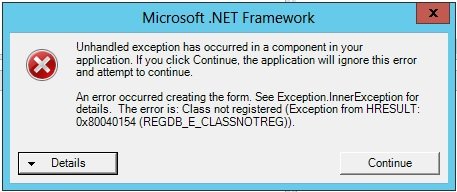
Возможные причины ошибки 0x80040154
- Основной причиной данной ошибки является конфликт между свежеустановленным антивирусом и встроенным в Windows защитным обеспечением от Microsoft.
- Второй по распространению причиной является заражение вашего жесткого диска компьютерными вирусами, которые провоцируют всевозможные сбои и блокируют стабильную работу программ-защитников.
- Неграмотное удаление программ также может послужить причиной некорректной работы вашей системы. Неудаленные «хвосты» могут продолжать работу, но только со сбоями.
Симптомами данного кода ошибки являются постоянные выскакивающие сообщения, связанные со встроенным антивирусом от Microsoft, а также невозможность открывать или удалять его. Также достаточно распространенным является сообщение: «OLE error code 0x80040154: Class not registered (класс не зарегистрирован)».
Как её исправить?
Ниже будут представлены методы решения, благодаря которым вы сможете избавиться от надоедливых сообщений данной ошибки и восстановить стабильную работу вашей ОС.
Способ №1 — восстановление системы
При возникновении ошибки высока вероятность, что Вами был скачан вирус. Но даже если не помните, устанавливали ли Вы недавно что-то на ПК, то все равно советую сделать восстановление системы.
Суть данного способа – это вернуть ОС к более раннему времени, когда такой ошибки не было. Другими словами, будут отменены все изменения, которые привели к данной ошибке. Поэтому, если эта неприятность появилась после того, что вы установили на свой компьютер какую-либо вредоносную программу, то проблема должна уйти.
- Удерживая кнопку Win, нажмите R.
- В появившемся окошке введите rstrui.exe и нажмите «ОК».
- Откроется «Восстановление системы», где нужно нажать «Далее».
- Теперь нужно выбрать нужную точку восстановления. Изначально будет показана только самая последняя по времени. Ее и рекомендую, но поставив галочку «Показать другие точки восстановления», появятся еще более ранние. Нажмите «Далее».
- Теперь щелкните «Завершить» и следом «ОК».
- После этого компьютер будет перезагружен и начнет восстановление. Дождитесь окончания процесса.
Способ №2 — удаление стороннего антивируса
Программа защиты от вирусов, например «Касперский», может конфликтовать со встроенной защитой вашей системы, это нарушает стабильную работоспособность. Для того чтобы удалить антивирус:
- Зайдите в «панель управления», которая находится в окне пуск.
- В открывшемся окне найдите пункт «удаление программы» и выберите его.
- После недолгой сканировки системы отобразится список всех установленных программ, в этом списке найдите установленный вами антивирус, щелкните на нем правой кнопкой мыши и нажмите «удалить».
- После этого зайдите в MSE (Microsoft Security Essentials), если данная программа откроется без сообщения об ошибки — проблема устранена.
Способ №3 — удаление стандартного защитного обеспечения Windows
Бывают случаи, когда зловредные программы меняют структуру файлов MSE. В таком случае именно удаление решает проблему:
- Удерживая кнопку Win, нажмите R.
- Введите appwiz.cpl и нажмите «ОК».
- Найдите MSE и щелкните по нему.
- Нажмите «Удалить».
- Далее следуйте простым инструкциям на экране, чтобы удалить программу.
Способ №4 — инструмент Microsoft Fixit Tool
Используем данную программу для удаления Microsoft Security Essentials:
- Пройдите по этой ссылке http://ebmp.ru/d4l и скачайте специальную программу от Microsoft.
- После загрузки запустите скаченный файл, дважды щелкнув по нему.
- Затем нажмите «Далее».
- Щелкаем «Удалить».
- Выбираем Microsoft Security Client (или Essentials) и кликните «Далее».
- Повторите шаги с 2-4 и теперь выберите Microsoft Antimalware. Теперь нажмите кнопку «Далее».
- Теперь перезапустите компьютер для того, чтобы изменения сохранились, вступили в силу, и проверьте, осталась ли проблема.
Способ №5 — переустановка Windows
Последний вариант, к сожалению, — переустановка Windows. Вам нужно отформатировать жесткий диск, чтобы избавиться от зараженного программного обеспечения и сделать чистую установку ОС.
Полезное видео
Наглядное решение данного кода ошибки, связанного с работой браузера Google Chrome вы можете увидеть здесь:
Источник
Ответы (5)
Решения для пользователей:
Эта ошибка является результатом установки обновления «накопительное обновление для Windows 10 (KB3081436),( KB3081438) , KB3081444 зафиксировал эту проблему) может, который делает правки привилегии в некоторых компонентов.
1. Вы можете удалить приложения — [PowerShell]- от администратора.
- Get-AppXPackage -AllUsers «* Люди *» | Remove-AppxPackage
- Get-AppXPackage -AllUsers «* * windowscommunicationsapps» | Remove-AppxPackage
- могут быть ошибки по правилам системы (нет ошибок в чистой загрузки), но вы можете игнорировать тех -> перезагрузка ПК
2. Вы можете удалять и блокировать это обновление [любой оболочке]
- WUSA / удаления / кб: 3081436
- скачать это блокировать обновления (блокирование после удаления) https://support.microsoft.com/en-us/kb/3073930
Это помогло устранить вашу проблему?
К сожалению, это не помогло.
Великолепно! Спасибо, что пометили это как ответ.
Насколько Вы удовлетворены этим ответом?
Благодарим за отзыв, он поможет улучшить наш сайт.
Насколько Вы удовлетворены этим ответом?
Благодарим за отзыв.
Это помогло устранить вашу проблему?
К сожалению, это не помогло.
Великолепно! Спасибо, что пометили это как ответ.
Насколько Вы удовлетворены этим ответом?
Благодарим за отзыв, он поможет улучшить наш сайт.
Насколько Вы удовлетворены этим ответом?
Благодарим за отзыв.
нормальным, понятным языком ответьте пожалуйста что нужно сделать чтоб убрать эту ошибку. спасибо.
Ничего не делайте, нужно ждать. По неофициальным данным, осенью этого года ожидается крупное обновление для Windows 10 Threshold 2 , а в 2016 году ожидается крупное обновление Redstone . Возможно, после этих обновлений ошибка будет исправлена, но может и раньше.
Это помогло устранить вашу проблему?
К сожалению, это не помогло.
Великолепно! Спасибо, что пометили это как ответ.
Насколько Вы удовлетворены этим ответом?
Благодарим за отзыв, он поможет улучшить наш сайт.
Насколько Вы удовлетворены этим ответом?
Благодарим за отзыв.
Спасибо всем за ответы: ucwh .
Вопрос решил переустановкой системы на украиноязычную и сменой электронной почты.
Это помогло устранить вашу проблему?
К сожалению, это не помогло.
Великолепно! Спасибо, что пометили это как ответ.
Насколько Вы удовлетворены этим ответом?
Благодарим за отзыв, он поможет улучшить наш сайт.
Насколько Вы удовлетворены этим ответом?
Благодарим за отзыв.
Здравствуйте. Сделайте своего пользователя с учетной записью Майкрософт, локальным (ПУСК — Параметры — Учетные записи — Ваша учетная запись — Войти вместо этого с локальной учетной записью — Введите «Текущий пароль» (от учетной записи Майкрософт)) и нажмите Далее — Введите «Имя пользователя» и нажмите Далее — Выйти из системы и закончить работу — Перезагрузите ПК — Войдите в пользователя, который сделали локальным — Перейдите по пути «C:UsersИмя ПользователяAppDataLocal» (Необходимо сделать, чтобы отображались скрытые файлы и папки) — Удалите папку «Comms» — Далее привяжите учетную запись к Майкрософт аккаунту (ПУСК — Параметры — Учетные записи — Ваша учетная запись — Войти вместо этого с учетной записью Майкрософт — Введити свои данные и нажмите Войти) — Проверьте работоспособность приложения Почта, Люди, Календарь.
Это помогло устранить вашу проблему?
К сожалению, это не помогло.
Великолепно! Спасибо, что пометили это как ответ.
Насколько Вы удовлетворены этим ответом?
Благодарим за отзыв, он поможет улучшить наш сайт.
Источник
Ошибка в программах почта и календарь Windows 10 (0x80040154)
При выборе аккаунта для синхронизации в приложениях почта и календарь, появляется ошибка с кодом: 0x80040154, после чего приложение закрывается.
В чем может быть проблема? Раньше оба приложения работали нормально.
Ответы (49)
* Попробуйте выбрать меньший номер страницы.
* Введите только числа.
* Попробуйте выбрать меньший номер страницы.
* Введите только числа.
Попробуйте применить этот фикс.
Это помогло устранить вашу проблему?
К сожалению, это не помогло.
Великолепно! Спасибо, что пометили это как ответ.
Насколько Вы удовлетворены этим ответом?
Благодарим за отзыв, он поможет улучшить наш сайт.
Насколько Вы удовлетворены этим ответом?
Благодарим за отзыв.
Добрый день! К сожалению данное решение не помогло, после применения фикса код ошибки изменился на другой:
Это помогло устранить вашу проблему?
К сожалению, это не помогло.
Великолепно! Спасибо, что пометили это как ответ.
Насколько Вы удовлетворены этим ответом?
Благодарим за отзыв, он поможет улучшить наш сайт.
Насколько Вы удовлетворены этим ответом?
Благодарим за отзыв.
Это помогло устранить вашу проблему?
К сожалению, это не помогло.
Великолепно! Спасибо, что пометили это как ответ.
Насколько Вы удовлетворены этим ответом?
Благодарим за отзыв, он поможет улучшить наш сайт.
Насколько Вы удовлетворены этим ответом?
Благодарим за отзыв.
Это помогло устранить вашу проблему?
К сожалению, это не помогло.
Великолепно! Спасибо, что пометили это как ответ.
Насколько Вы удовлетворены этим ответом?
Благодарим за отзыв, он поможет улучшить наш сайт.
Насколько Вы удовлетворены этим ответом?
Благодарим за отзыв.
Это помогло устранить вашу проблему?
К сожалению, это не помогло.
Великолепно! Спасибо, что пометили это как ответ.
Насколько Вы удовлетворены этим ответом?
Благодарим за отзыв, он поможет улучшить наш сайт.
Насколько Вы удовлетворены этим ответом?
Благодарим за отзыв.
И по-моему уже давно. У меня неделю назад писало: синхронизация календаря и почты невозможна: «мы работаем над этой проблемой».
Никаких ошибок не было. Наверное они все ещё работают. Проверить не могу, так как вернулся на предыдущую версию ОС. Пусть поработают как следует и над всем остальным тоже.
Это помогло устранить вашу проблему?
К сожалению, это не помогло.
Великолепно! Спасибо, что пометили это как ответ.
Насколько Вы удовлетворены этим ответом?
Благодарим за отзыв, он поможет улучшить наш сайт.
Насколько Вы удовлетворены этим ответом?
Благодарим за отзыв.
В моем подобном случае удалось решить проблему удалив обновление KB3081444, которое я потом запретил устанавливать.
Вопрос к сотрудникам МС — на сколь критично отсутствие данного обновления?
Это помогло устранить вашу проблему?
К сожалению, это не помогло.
Великолепно! Спасибо, что пометили это как ответ.
Насколько Вы удовлетворены этим ответом?
Благодарим за отзыв, он поможет улучшить наш сайт.
Насколько Вы удовлетворены этим ответом?
Благодарим за отзыв.
Это помогло устранить вашу проблему?
К сожалению, это не помогло.
Великолепно! Спасибо, что пометили это как ответ.
Насколько Вы удовлетворены этим ответом?
Благодарим за отзыв, он поможет улучшить наш сайт.
Насколько Вы удовлетворены этим ответом?
Благодарим за отзыв.
В моем подобном случае удалось решить проблему удалив обновление KB3081444, которое я потом запретил устанавливать.
Вопрос к сотрудникам МС — на сколь критично отсутствие данного обновления?
с сотрудниками МС вообще трудно связаться
Это помогло устранить вашу проблему?
К сожалению, это не помогло.
Великолепно! Спасибо, что пометили это как ответ.
Насколько Вы удовлетворены этим ответом?
Благодарим за отзыв, он поможет улучшить наш сайт.
Насколько Вы удовлетворены этим ответом?
Благодарим за отзыв.
Проблема массовая и удивляет Microsoft, который до сих пор упорно молчит.
Удаление обновлений, которые вызвали данную проблему — не правильное решение, т.к. в обновлениях много чего полезного есть. Как говорится — одно лечим другое калечим.
Единственное решение на данный момент, чтобы и обновления сохранить и проблему с почтой решить — заведение пользователя компьютера с учетной записью Microsoft только после установки всех обновлений.
Это помогло устранить вашу проблему?
К сожалению, это не помогло.
Великолепно! Спасибо, что пометили это как ответ.
Насколько Вы удовлетворены этим ответом?
Благодарим за отзыв, он поможет улучшить наш сайт.
Источник
When you are having a bad day at work, nothing works for you. So, even after trying to download a new app from the store multiple times, you end up having gained nothing. Also, you might see Error 0x80040154 on your Windows computer. Let’s see how to fix it.

Error 0x80040154 can be seen when running Windows Update, downloading apps from the Microsoft Store, running Outlook, in Mail & Calendar app, in Microsoft Edge browser, etc. Here’s how to resolve the issue in Windows Update or Microsoft Store.
How to fix Microsoft Store error 0x80040154
If you’re having trouble launching Microsoft Store or downloading an app and see Microsoft error 0x80040154, here are a few things you can try to fix the problem.
- Check or Change your Internet connection and see
- Clear contents of DataStore folder
- Reset the Microsoft Store Cache
- Run DISM Tool
- Check if licensing on Windows Store is synced or not.
Sometimes, you may succeed in starting the download, but it will abort abruptly with error message Code: 0x80040154.
1] Check or Change your Internet connection and see
If you’re having trouble launching Microsoft Store, and see the 0x80040154 error, Check for connection problems and make sure that you’re signed in with a Microsoft account.
Or else, try this simple workaround and see if it works. For some strange reason, this has been known to help. So, if you are using a cabled broadband connection, switch to a WiFi connection – or vice versa and check if it solves the issue.
2] Clear contents of DataStore folder
The DataStore folder in Windows 10 stores temporary files and LOG files associated with Windows update and Update history.
Open Windows Services Manager and stop the Windows Update service. After that, follow these steps:
- Open File Explorer using Win+E hotkey
- Paste
%windir%SoftwareDistributionDataStorein the address bar - Press Enter to open the DataStore folder
- Select all files and folders present in the DataStore folder
- Delete them.
Now restart the Windows Update service again using Windows Services Manager and then try to run Windows Update again.
3] Reset the Microsoft Store Cache
If downloading of Windows Store apps get stuck midway and throws up the 0x80040154 error, reset the cache for Microsoft Store. You can do this either via Windows Settings or use the built-in command-line tool wsreset.exe.
4] Run DISM Tool
This DISM tool scans system files, checks for any system inconsistencies or corruption and fixes them readily by replacing the damaged files.
5] Check if licensing on Windows Store is synced or not
Sometimes, the Microsoft Store error code could occur due to problems with the licensing. This happens when the licensing is not synced properly. In such cases, you may not be able to install apps on your Windows computer or could see the Microsoft Store Error 0x80040154. To manually sync it, go to Microsoft Store.
Open Settings > App Updates > Sync Licenses.
Then, restart the system and try downloading apps again.
How to fix Windows Update error 0x80040154
0x80040154 -2147221164 REGDB_E_CLASSNOTREG
To fix Windows Update error 0x80040154, follow these steps:
- Run Windows Troubleshooter
- Reset Windows Update Components to default
- Check Windows Update Services status
- Clear the BITS queue
- Download its stand-alone installer.
Let us look at them in a bit more detail.
1] Run Windows Troubleshooter
Use the Windows Update Troubleshooter from Microsoft. It resets Windows Updates settings to defaults. You may also run the Online Windows Troubleshooter from Microsoft.
2] Reset Windows Update Components to default
Use the Reset Windows Update Agent Tool and see if it helps you. This PowerShell script will help you Reset Windows Update Client. See this post if you want to manually reset each Windows Update components to default.
3] Check Windows Update Services status
Open Windows Services Manager and check the Windows Update related Services like Windows Update, Windows Update Medic, Update Orchestrator Services, etc are not disabled.
The default configuration on a standalone Windows 10 PC is as follows:
- Windows Update Service – Manual (Triggered)
- Windows Update Medic Services – Manual
- Cryptographic Services – Automatic
- Background Intelligent Transfer Service – Manual
- DCOM Server Process Launcher – Automatic
- RPC Endpoint Mapper – Automatic
- Windows Installer – Manual.
This will ensure that the required Services are available.
Apart from the direct service, you should find the dependencies of Windows Update service and ensure if they are running or not.
To get started, search for “services” in the Taskbar search box and click on the search result. After opening the Services window, find out Windows Update, DCOM Server Process Launcher, and RPC Endpoint Mapper. Check if they are running or not.
If not, you need to start those services one after one.
4] Clear the BITS queue
Clear the BITS queue of any current jobs. To do this, type the following in an elevated CMD and hit Enter:
bitsadmin.exe /reset /allusers
5] Download its stand-alone installer
Search on the Microsoft Update Catalog website for the Windows Update patch using the Update KB number, and download its stand-alone installer. Now apply the patch manually. Search for just the number; don’t include KB.
Hope something helps.
When you are having a bad day at work, nothing works for you. So, even after trying to download a new app from the store multiple times, you end up having gained nothing. Also, you might see Error 0x80040154 on your Windows computer. Let’s see how to fix it.

Error 0x80040154 can be seen when running Windows Update, downloading apps from the Microsoft Store, running Outlook, in Mail & Calendar app, in Microsoft Edge browser, etc. Here’s how to resolve the issue in Windows Update or Microsoft Store.
How to fix Microsoft Store error 0x80040154
If you’re having trouble launching Microsoft Store or downloading an app and see Microsoft error 0x80040154, here are a few things you can try to fix the problem.
- Check or Change your Internet connection and see
- Clear contents of DataStore folder
- Reset the Microsoft Store Cache
- Run DISM Tool
- Check if licensing on Windows Store is synced or not.
Sometimes, you may succeed in starting the download, but it will abort abruptly with error message Code: 0x80040154.
1] Check or Change your Internet connection and see
If you’re having trouble launching Microsoft Store, and see the 0x80040154 error, Check for connection problems and make sure that you’re signed in with a Microsoft account.
Or else, try this simple workaround and see if it works. For some strange reason, this has been known to help. So, if you are using a cabled broadband connection, switch to a WiFi connection – or vice versa and check if it solves the issue.
2] Clear contents of DataStore folder
The DataStore folder in Windows 10 stores temporary files and LOG files associated with Windows update and Update history.
Open Windows Services Manager and stop the Windows Update service. After that, follow these steps:
- Open File Explorer using Win+E hotkey
- Paste
%windir%SoftwareDistributionDataStorein the address bar - Press Enter to open the DataStore folder
- Select all files and folders present in the DataStore folder
- Delete them.
Now restart the Windows Update service again using Windows Services Manager and then try to run Windows Update again.
3] Reset the Microsoft Store Cache
If downloading of Windows Store apps get stuck midway and throws up the 0x80040154 error, reset the cache for Microsoft Store. You can do this either via Windows Settings or use the built-in command-line tool wsreset.exe.
4] Run DISM Tool
This DISM tool scans system files, checks for any system inconsistencies or corruption and fixes them readily by replacing the damaged files.
5] Check if licensing on Windows Store is synced or not
Sometimes, the Microsoft Store error code could occur due to problems with the licensing. This happens when the licensing is not synced properly. In such cases, you may not be able to install apps on your Windows computer or could see the Microsoft Store Error 0x80040154. To manually sync it, go to Microsoft Store.
Open Settings > App Updates > Sync Licenses.
Then, restart the system and try downloading apps again.
How to fix Windows Update error 0x80040154
0x80040154 -2147221164 REGDB_E_CLASSNOTREG
To fix Windows Update error 0x80040154, follow these steps:
- Run Windows Troubleshooter
- Reset Windows Update Components to default
- Check Windows Update Services status
- Clear the BITS queue
- Download its stand-alone installer.
Let us look at them in a bit more detail.
1] Run Windows Troubleshooter
Use the Windows Update Troubleshooter from Microsoft. It resets Windows Updates settings to defaults. You may also run the Online Windows Troubleshooter from Microsoft.
2] Reset Windows Update Components to default
Use the Reset Windows Update Agent Tool and see if it helps you. This PowerShell script will help you Reset Windows Update Client. See this post if you want to manually reset each Windows Update components to default.
3] Check Windows Update Services status
Open Windows Services Manager and check the Windows Update related Services like Windows Update, Windows Update Medic, Update Orchestrator Services, etc are not disabled.
The default configuration on a standalone Windows 10 PC is as follows:
- Windows Update Service – Manual (Triggered)
- Windows Update Medic Services – Manual
- Cryptographic Services – Automatic
- Background Intelligent Transfer Service – Manual
- DCOM Server Process Launcher – Automatic
- RPC Endpoint Mapper – Automatic
- Windows Installer – Manual.
This will ensure that the required Services are available.
Apart from the direct service, you should find the dependencies of Windows Update service and ensure if they are running or not.
To get started, search for “services” in the Taskbar search box and click on the search result. After opening the Services window, find out Windows Update, DCOM Server Process Launcher, and RPC Endpoint Mapper. Check if they are running or not.
If not, you need to start those services one after one.
4] Clear the BITS queue
Clear the BITS queue of any current jobs. To do this, type the following in an elevated CMD and hit Enter:
bitsadmin.exe /reset /allusers
5] Download its stand-alone installer
Search on the Microsoft Update Catalog website for the Windows Update patch using the Update KB number, and download its stand-alone installer. Now apply the patch manually. Search for just the number; don’t include KB.
Hope something helps.
Уделим внимание одному из наиболее часто возникающих багов программы. Ниже будет подробно рассмотрена ошибка формата потока 1С 8: как исправить ее, мы обязательно расскажем, но сначала выясним, почему она вообще появляется и какие ее виды существуют. Постараемся дать максимум подробностей, чтобы вы понимали, что лучше сделать – почистить кэш, запустить тестирование и восстановление, обновить ПО, – что удобнее конкретно в вашем случае.
А в том, что эту проблему придется как-то решать, сомнений нет никаких, ведь она делает нормальную работу в системе невозможной. Потому что при ее возникновении на экране появляется специальное сообщение, которое предлагает два действия на выбор – либо просто закрыть приложение, либо перезапустить его. Сразу скажем, перезагрузка не помогает.
Еще одно неудобство в низкой информативности такого уведомления. Оно не несет никаких объяснений – только 2 кнопки, и нажатие на любую из них, по сути, ничего не дает. Поэтому давайте разбираться.
Что значит в 1С «Ошибка формата потока»
Это баг, связанный с затруднениями чтения кэша при обращении к базе данных (БД). Может проявляться на разных этапах работы (или подготовки к ней), то есть как при запуске программы, так и при открытии или заполнении отчета, проведении какого-нибудь бланка и тому подобное.
Есть сразу несколько причин ее возникновения (рассмотрим их ниже), но она в любом случае свидетельствует о наличии неверных сведений в БД системы, требующих актуализации, исправления, восстановления. Входит в топ-3 проблем по частоте «диагностирования», так что будьте готовы к тому, что вам, скорее всего, тоже придется выбирать подходящее решение.
Описание ошибки информации потока в 1С
Выглядит как всплывающее окно следующего вида:
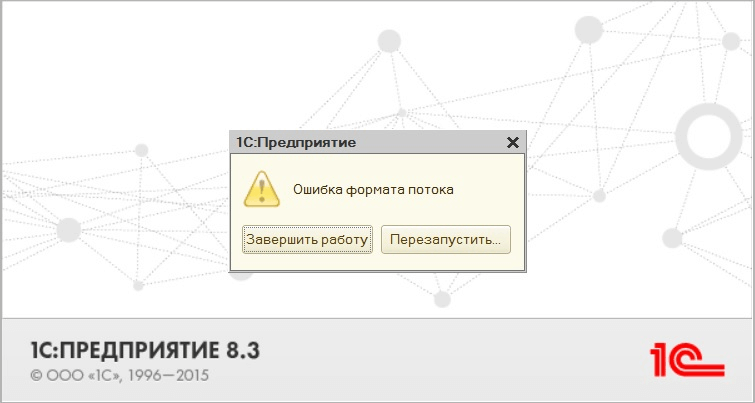
Максимально лаконично: две кнопки на выбор – и нет конкретики.
Увидев подобное уведомление впервые, неопытный пользователь даже несколько теряется. Понятно почему: в самом сообщении нет подробностей, отсутствует какой-то пояснительный текст, хотя бы краткий. Поэтому человеку в принципе не очень ясно, что делать: он жмет на «Перезапустить», но проблема повторяется. Он перезагружает компьютер – результат тот же. Решение лежит несколько глубже.
Готовые решения для всех направлений
Ускорьте работу сотрудников склада при помощи мобильной автоматизации. Навсегда устраните ошибки при приёмке, отгрузке, инвентаризации и перемещении товара.
Узнать больше
Мобильность, точность и скорость пересчёта товара в торговом зале и на складе, позволят вам не потерять дни продаж во время проведения инвентаризации и при приёмке товара.
Узнать больше
Обязательная маркировка товаров — это возможность для каждой организации на 100% исключить приёмку на свой склад контрафактного товара и отследить цепочку поставок от производителя
Узнать больше
Скорость, точность приёмки и отгрузки товаров на складе — краеугольный камень в E-commerce бизнесе. Начни использовать современные, более эффективные мобильные инструменты.
Узнать больше
Повысьте точность учета имущества организации, уровень контроля сохранности и перемещения каждой единицы. Мобильный учет снизит вероятность краж и естественных потерь.
Узнать больше
Повысьте эффективность деятельности производственного предприятия за счет внедрения мобильной автоматизации для учёта товарно-материальных ценностей.
Узнать больше
Первое в России готовое решение для учёта товара по RFID-меткам на каждом из этапов цепочки поставок.
Узнать больше
Исключи ошибки сопоставления и считывания акцизных марок алкогольной продукции при помощи мобильных инструментов учёта.
Узнать больше
Получение сертифицированного статуса партнёра «Клеверенс» позволит вашей компании выйти на новый уровень решения задач на предприятиях ваших клиентов..
Узнать больше
Используй современные мобильные инструменты для проведения инвентаризации товара. Повысь скорость и точность бизнес-процесса.
Узнать больше
Показать все решения по автоматизации
Список причин появления ошибки потока данных в 1С 8 3
В процессе своей работы программа делает все для оптимизации скорости проведения операций. Для чего она и создает кэш на ПК, то есть системные папки, в них записывается та информация, которая впоследствии часто используется, а именно:
- пользовательские настройки;
- сведения о регулярно выполняемых действиях;
- размеры размещения функциональных окон.
В результате, когда ПО нужные какие-то данные, оно обращается к cash’у, а не к внешнему серверу, а значит получает ответ быстрее и снижает нагрузку на ОС, что оборачивается увеличением производительности.
Но что будет, если в момент записи в кэш или загрузки из него произойдет какая-то внештатная (с точки зрения системы) ситуация? Например, софт зависнет или ПК выключится из-за скачка напряжения. Тогда файлы, с которыми программа взаимодействовала в тот момент, получат повреждения. И во время следующего запуска ПО вы увидите то самое сообщение, после которого дальнейшая работа перестанет быть возможной.
В 1C ошибка потока также иногда возникает из-за некорректного сохранения справочника, реестра или другого документа, к которому впоследствии будет обращаться система. Это гораздо менее распространенная, но тоже встречающаяся причина, поэтому и ее не стоит сбрасывать со счетов.

Виды
Любой такой баг можно условно отнести к одной из трех категорий:
- Возникает сразу при включении программы – обусловлен неправильным завершением предыдущего сеанса. Необходимо разбираться с кэшем.
- Проявляется по ходу действий, при выполнении какой-либо операции, допустим, при открытии каталога или проведении бланка. В этом случае проблема конкретно в той области, с которой взаимодействовало ПО, повреждена именно она.
- В штатном режиме неполадки отсутствуют, но при входе в «1С: Конфигуратор» ошибка формата потока не заставляет себя ждать (при осуществлении определенной операции). Здесь тоже всему виной cash – вопрос в нем.
От типа бага напрямую зависит и выбор варианта его устранения. Хотя можно поступить по-другому и поочередно пробовать все методы, пока какой-то не принесет результат, благо ни один из них не способен навредить системе или нарушить безопасность ПК. Но это стратегия для тех, у кого много свободного времени. Мы же советуем действовать более рационально: лучше потратить эти «лишние» полчаса на резервное архивирование – для бэкапа, на всякий случай – после чего проанализировать ситуацию, диагностировать проблему и решить ее с первой попытки.
Как устранить в 1С файловую ошибку формата потока
Единой и универсальной инструкции нет, зато есть несколько проверенных способов, полезных в зависимости от контекста. И хорошо, если перед тем, как браться за один из них, вы все-таки сохраните копию БД. После того как правильно продублируете ее на другой носитель (жесткий диск или флешку), предлагаем двигаться от простых и наиболее распространенных вариантов действий к тем, что посложее.
Интересно, что на более свежих версиях, чем 8.3, баг при входе в модули системы встречается уже значительно реже. Очевидно, что разработчик учитывает жалобы клиентов и пытается оградить их от неудобств, даже если они вызваны причинами, не напрямую зависящими от надежности или юзабилити ПО.
Почистить кэш 1С
Первое, логичное и очевидное решение – самостоятельно удалить все те файлы, что хотя бы теоретически могут быть повреждены, и (это важно) отсутствие которых никак не повлияет на работоспособность платформы. Нужно узнать, где же они хранятся, а потому:
Откройте приложение и посмотрите в левый нижний угол – в нем написан путь.
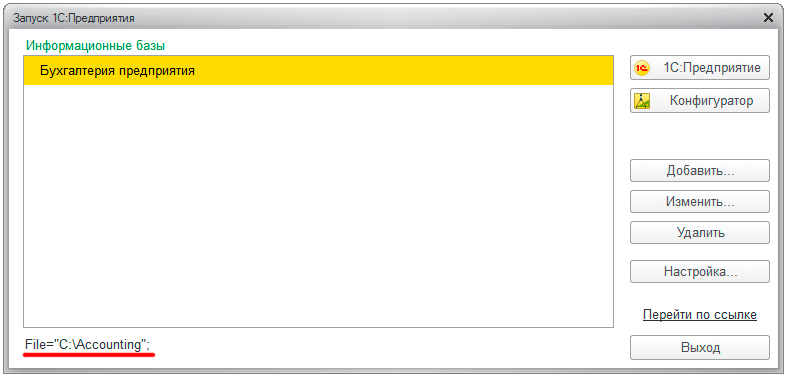
Перейдите по этому адресу в проводнике Windows и вручную уберите из каталога все элементы, кроме одного – папки 1Cv8 (после точки записывается его версия – в примере на скриншоте – 1CD).
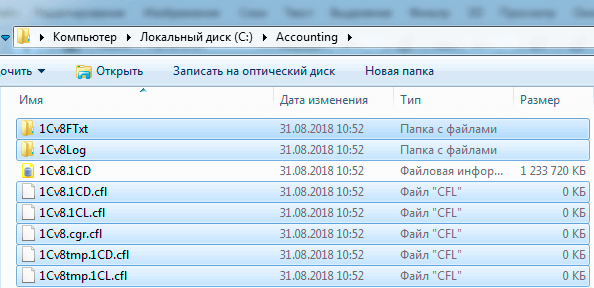
Теперь остается снова попробовать запустить программу. Если проблема была в «битых» файлах, сообщения об ошибке не появится. В тех случаях, когда способ не сработал, необходимо попробовать другой.
Очистить cash базы 1С
Важно не путать с предыдущим методом – здесь характер воздействия более точечный. Для устранения ошибки при загрузке данных потока в 1C следует перейти к папкам хранения кэша. В ОС Windows 7 и выше они лежат здесь:
C:UsersUsernameAppDataRoaming1C
C:UsersUsernameAppDataLocal1C
Внимание, AppData может быть не видна – тогда потребуется настроить отображение скрытых папок; кроме того, по конечному адресу часто находится сразу много каталогов – вам нужны только те, что начинаются с «1Cv8».
Самый радикальный вариант – просто удалить эти элементы целиком, со всеми их вложениями:
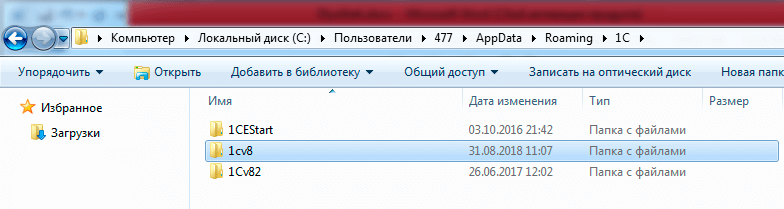
Но мы предлагаем потратить чуть больше времени: зайдите еще и в них и уберите только папки с непонятными именами, состоящими из целой вереницы символов:
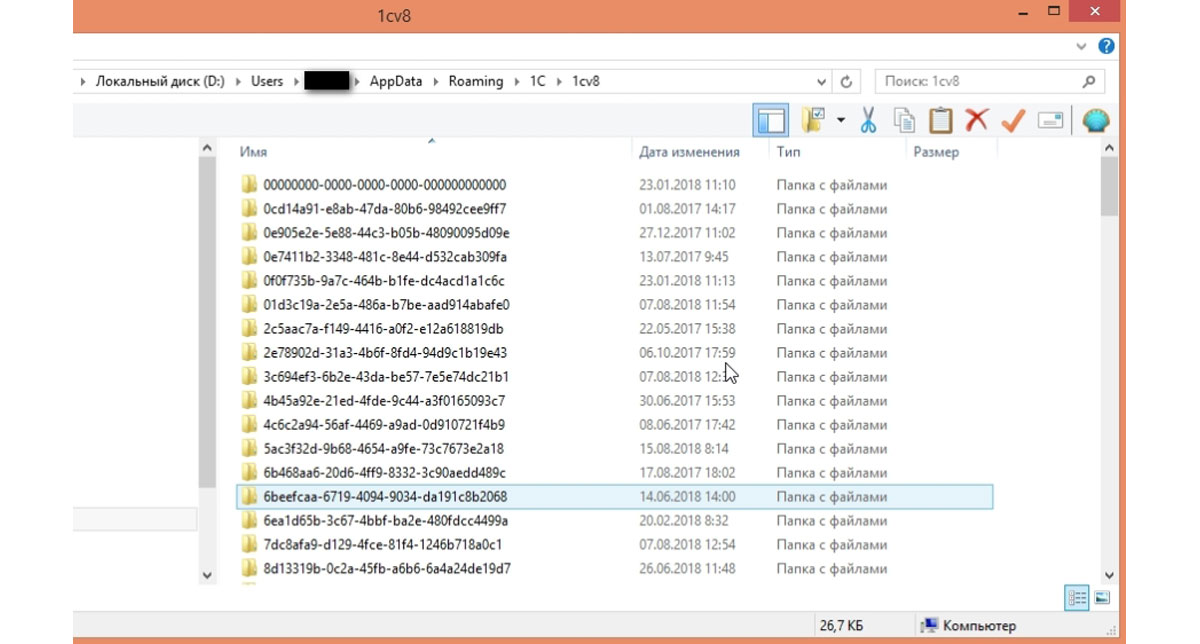
Так вы обезопасите себя от повреждений реестра, способных вылиться в какие-то другие проблемы.
Если же уведомление продолжает появляться, перейдите к следующему способу.
Запустить режим тестирования и исправления
Если у вас постоянно выскакивает ошибка формата потока данных 1С, Конфигуратор поможет ее устранить. Откройте его, кликните на вкладку «Администрирование» и там, в выпадающем меню нажмите на указанную на скриншоте строчку:
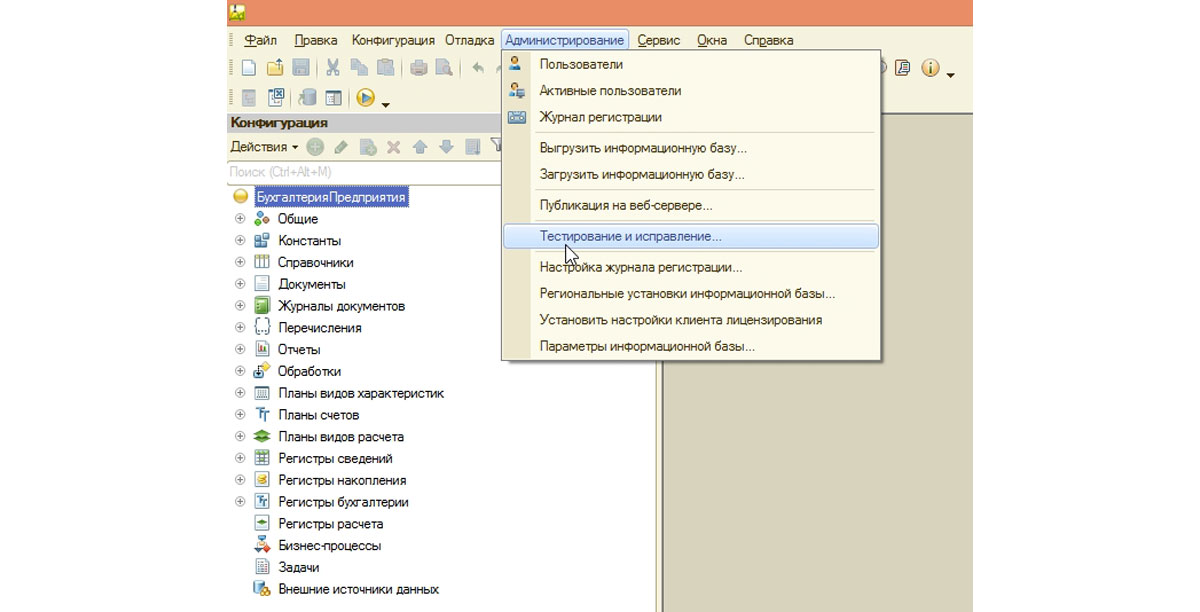
Откроется окно настроек – обязательно поставьте галочки напротив «реиндексация таблиц…» и «проверка логической целостности…», то есть возле двух первых пунктов; третий, касающийся ссылок, опционален – можете отметить и его, – а вот все последующие уже не нужны.
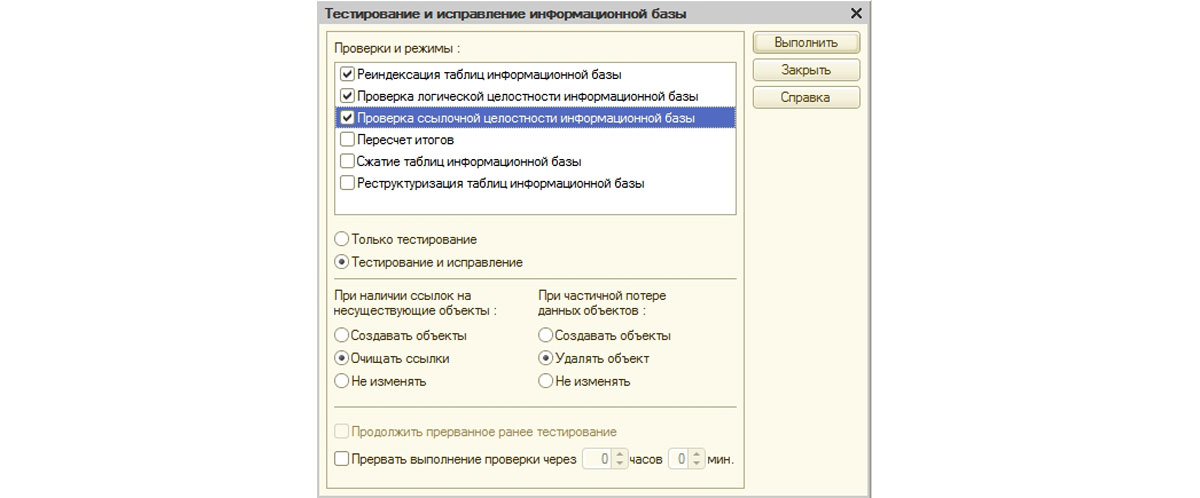
Система просмотрит БД, найдет существующие нарушения, исправит их и выдаст отчет, в котором будет написано, что за проблемы были выявлены и устранены. Способ хорош своей высокой степенью автоматизации – никаких ручных операций, – но он рассчитан на современные машины. Помните, в течение всего периода диагностики никаких других операций в приложении выполнять не получится. Слабым компьютерам потребуется достаточно много времени. Также этот вариант не всегда доступен, а значит, для подстраховки, стоит знать и следующий метод.
Запустить утилиту «chdbfl.exe»
Она становится настоящим спасением, когда вообще не открывается «1С: Предприятие 8», и ошибка формата потока высвечивается сразу при старте работы, не давая даже зайти в Конфигуратор.
Чтобы воспользоваться ей, перейдите по такому адресу в Проводнике Windows:
C:Program Files (x86)1Cv88.3…bin
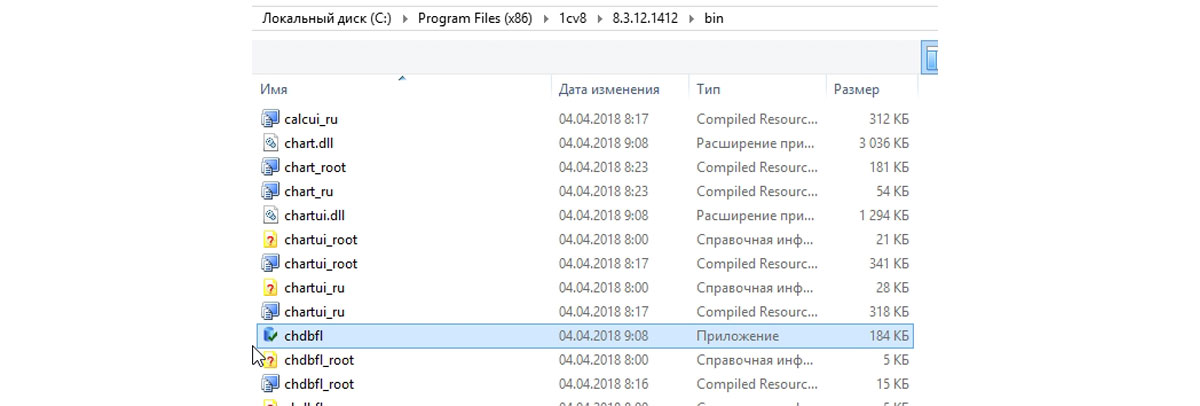
Затем откройте исполнительный файл с расширением *exe от имени Администратора.
Поставьте галочку напротив пункта «Исправлять обнаруженные…» и подтвердите свой выбор, кликнув на «Выполнить».
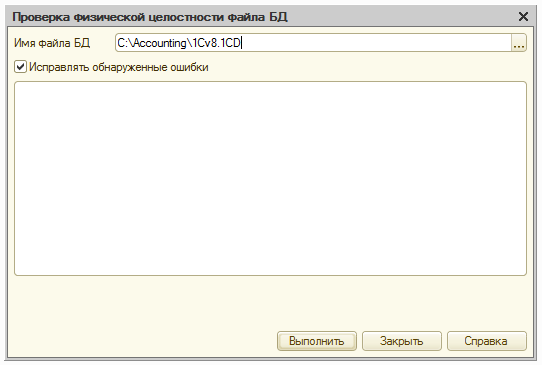
Остальное сделает система: она проведет проверку, устранит все найденные нарушения, восстановит реестр и тому подобное, а также предоставит отчет с подробностями. Любые активные сеансы пользования программой при этом должны быть закрыты, чтобы не перегружать платформу и не влиять на результаты.
Рекомендуем повторить процедуру еще 2 раза – лучше, если таких прогонов будет в общей сложности 3. Потому что во время первого теста утилита может вообще не обнаружить повреждений и потерь файлов, но зато отыщет их потом, действуя в своеобразном фоновом режиме и не присылая уведомлений. И если вы приступите к работе сразу, то будете думать, что все в порядке, хотя проблема еще найдется, проявит себя в виде назойливого уведомления и не даст завершить важную операцию, например, сохранить заполненную форму.
Выгрузить/загрузить базу в .dt
Если произошла ошибка создания файлового потока, и ни одна из вышеописанных мер не помогает, можно сделать резервную копию БД и перейти на нее. Для этого:
Запустите Конфигуратор, выберите вкладку «Администрирование», а из выпадающего в ней списка – пункт «Выгрузить», как показано на скриншоте:
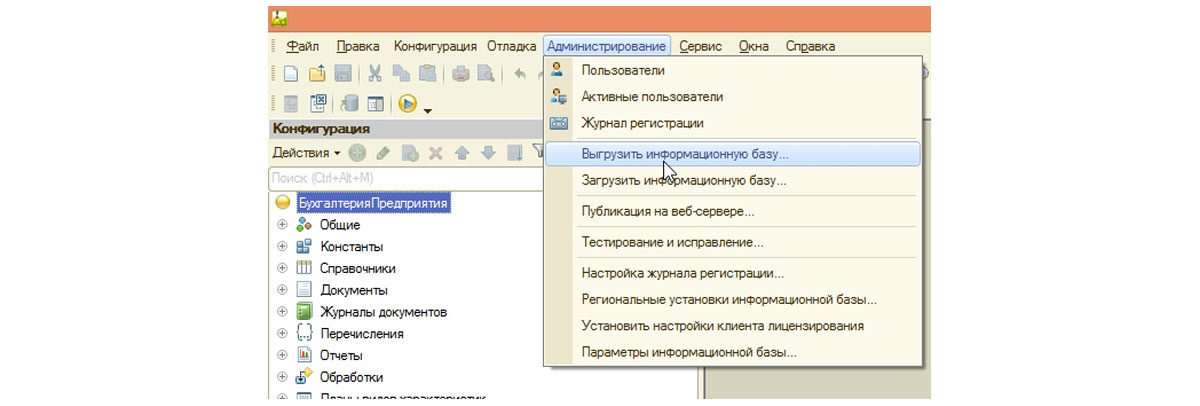
Укажите место записи (папку на диске), совместимое расширение (.dt) и подтвердите все это кликом на «Сохранить».
Сделайте на сервере или на своем ПК новую базу – естественно, она будет пустой. Поэтому зайдите в ее Конфигуратор, клацните на «Администрирование», а затем на «Загрузить…».
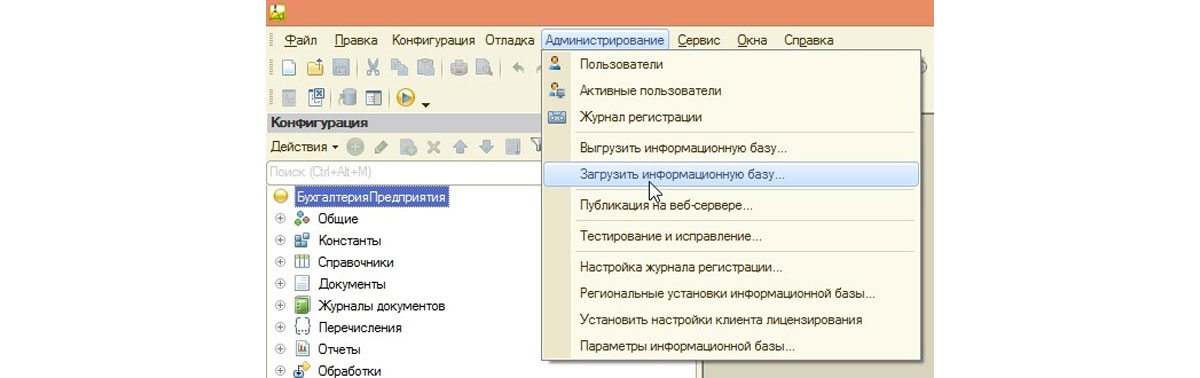
Выберите ранее созданный dt-массив и щелкните на «Открыть».
По сути, это простейшая операция экспорта-импорта, но она удобна сразу двумя вещами. Во-первых, вы автоматически почистите кэш, ведь система начнет использовать новый файл. Во-вторых, те индивидуальные настройки, которые вы ранее вносили под себя (шрифты, шаблоны и так далее) тоже перенесутся, их не придется задавать «с нуля».
Выгрузить/загрузить данные через XML
Если у 1С неверный формат потока, а конфигурация повреждена без возможности восстановления, придется переносить БД в чистую среду. Это наиболее сложный метод, рассчитанный даже не на опытных пользователей, а на специалистов техподдержки, потому браться за его реализацию стоит в самом крайнем случае.
Запустите модуль стандартной обработки – через «Главное меню», «Файл» и «Открыть», как показано на скриншоте, и задайте путь.
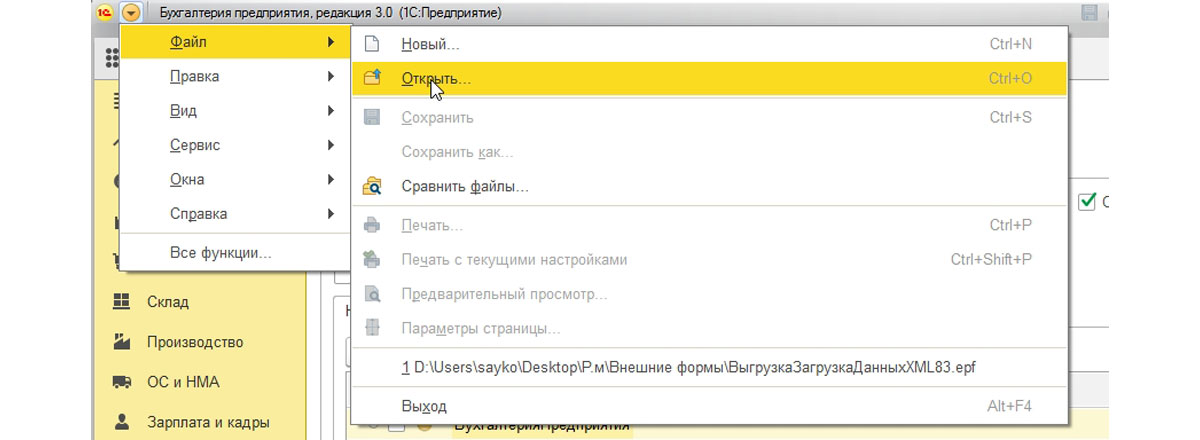
Появится форма – в ней поставьте птички напротив каждого типа данных и нажмите на «Выгрузить».
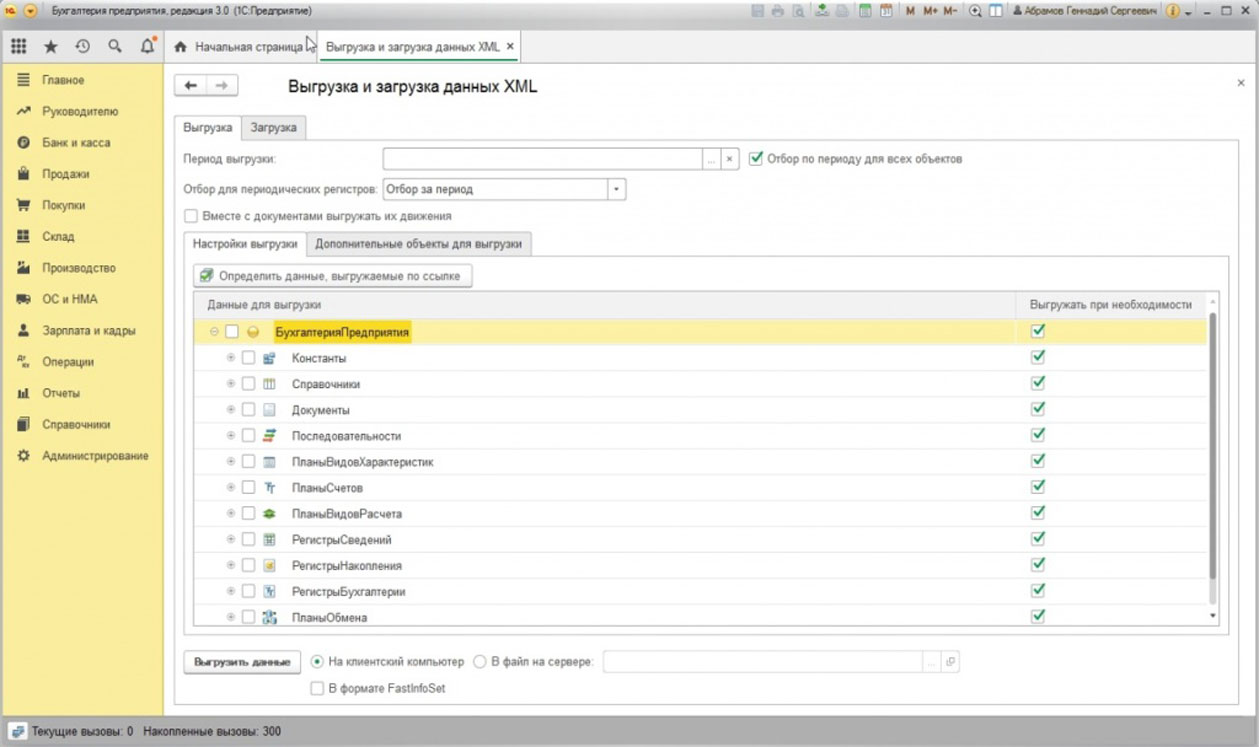
Система создаст XML-массив в указанной вами папке. Дальше останется только перейти в новую пустую БД и там, использовав эту же функцию, выполнить экспорт через вкладку «Загрузка», клик на кнопку со схожим названием и выбор ранее сохраненного файла.
Актуализировать систему
Это нужно делать тогда, когда компьютеры в рамках корпоративной сети используют ПО разных версий. Ошибка источника/приемника потока при обновлении 1С решается сразу же. Хотя сегодня она встречается все реже, потому что с 8.3.5 сеансы «более низких» платформ автоматически блокируются. Но если БД запустят на одной машине с софтом редакции 8.3.10 и на другой, с 8.3.4, то расхождения в процессе работы неизбежны. Правда, это тот момент, который не должен допускать, скорее, системный администратор, чем рядовые бухгалтеры.
Есть и иные способы – они сложнее, радикальнее, требуются реже, предполагают наличие глубоких знаний и подразумевают профессиональную ответственность за принятые решения и внесенные изменения. Потому просто перечислим их, без детального рассмотрения:
- отключение в реестре Windows протокола IPv6;
- переустановка программы с последующей настройкой;
- полный перенос БД на другой компьютер и запуск ее на том ПК;
- использование утилиты Tool_1CD;
- деактивация фаерволла и/или внесение исключений в антивирусную защиту;
- актуализация конфигурации через cf-файл.
И это еще не все из возможных вариантов решения. Если появилась ошибка загрузки документа, имеет смысл проверить жесткий диск ПК на наличие битых кластеров, для чего отлично подойдет утилита chkdsk.exe. Если базовые способы не возымели должного эффекта, ничто не мешает провести более глубокую диагностику и/или почистить кэш не только приложения, но и компьютера в целом.

Запуск БД на другой машине – это тоже своеобразная проверка. Если и там ничего не выйдет, значит, проблема не в операционке, и не в железе, а именно в повреждении каких-то конкретных элементов реестра. Но любое действие должно быть рациональным, и предпринимать его нужно лишь тогда, когда вы четко понимаете, как, что и зачем открываете, экспортируете, импортируете.
Есть сразу 5 проверенных способов устранения проблемы + обновление, его все-таки нужно считать отдельно, ведь это, по сути, обязательная процедура. Они помогут решить вопрос в 99% ситуаций, и надоедливое сообщение больше не будет мешать вашей работе. Оставшийся процент – сложные и нестандартные случаи, над которыми пусть задумываются системные администраторы и специалисты техподдержки разработчика.
Итог
Мы подробно описали распространенный баг, частенько возникающий как в процессе работы, так и при загрузке информационной базы 1С: ошибка формата потока – неприятное явление, но оно устраняется, причем без особого труда, и вы уже узнали, как это сделать. Теперь, когда одной проблемой стало меньше, можно еще эффективнее использовать многочисленные возможности платформы, особенно с теми вспомогательными программными продуктами для ведения учета и торговли, которые представлены в «Клеверенс», – обращайтесь для выгодного заказа полезного ПО.
Количество показов: 19024